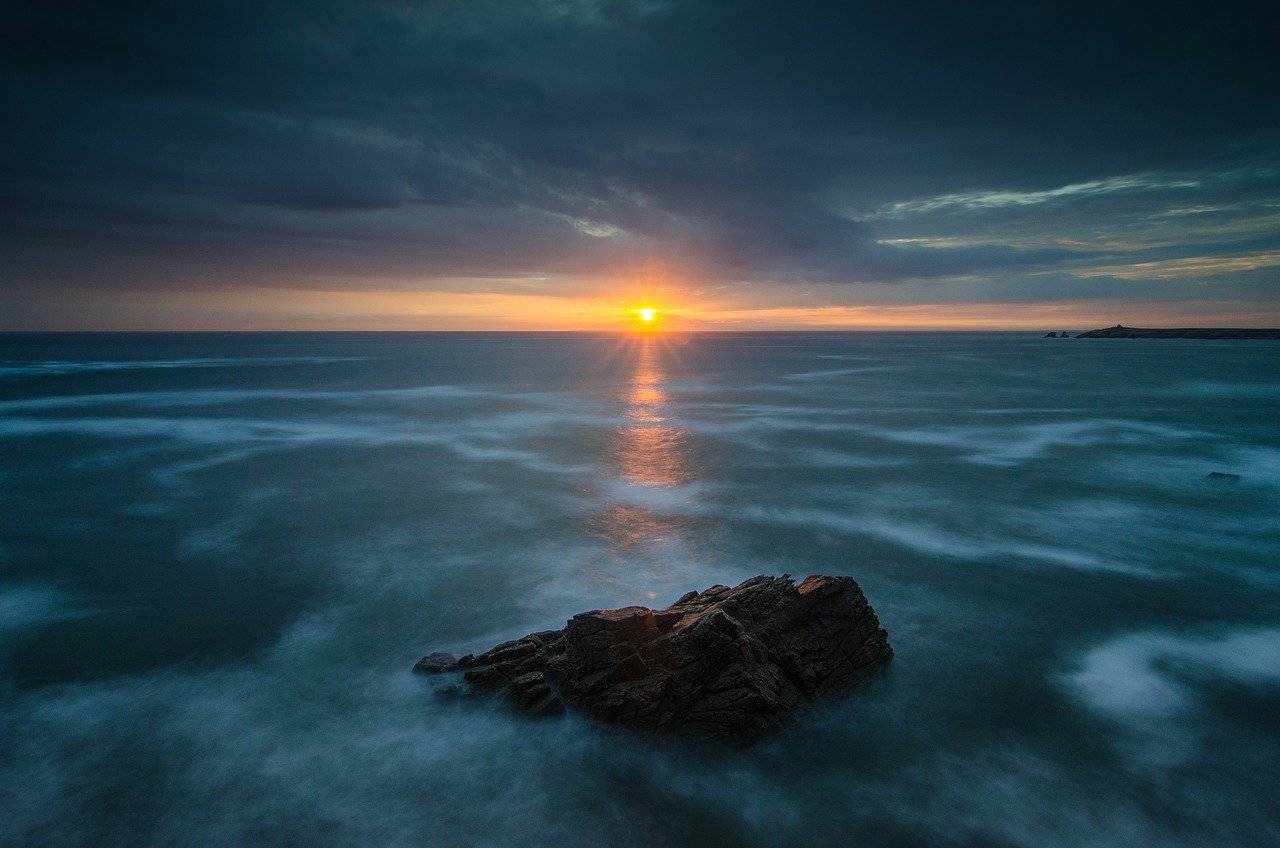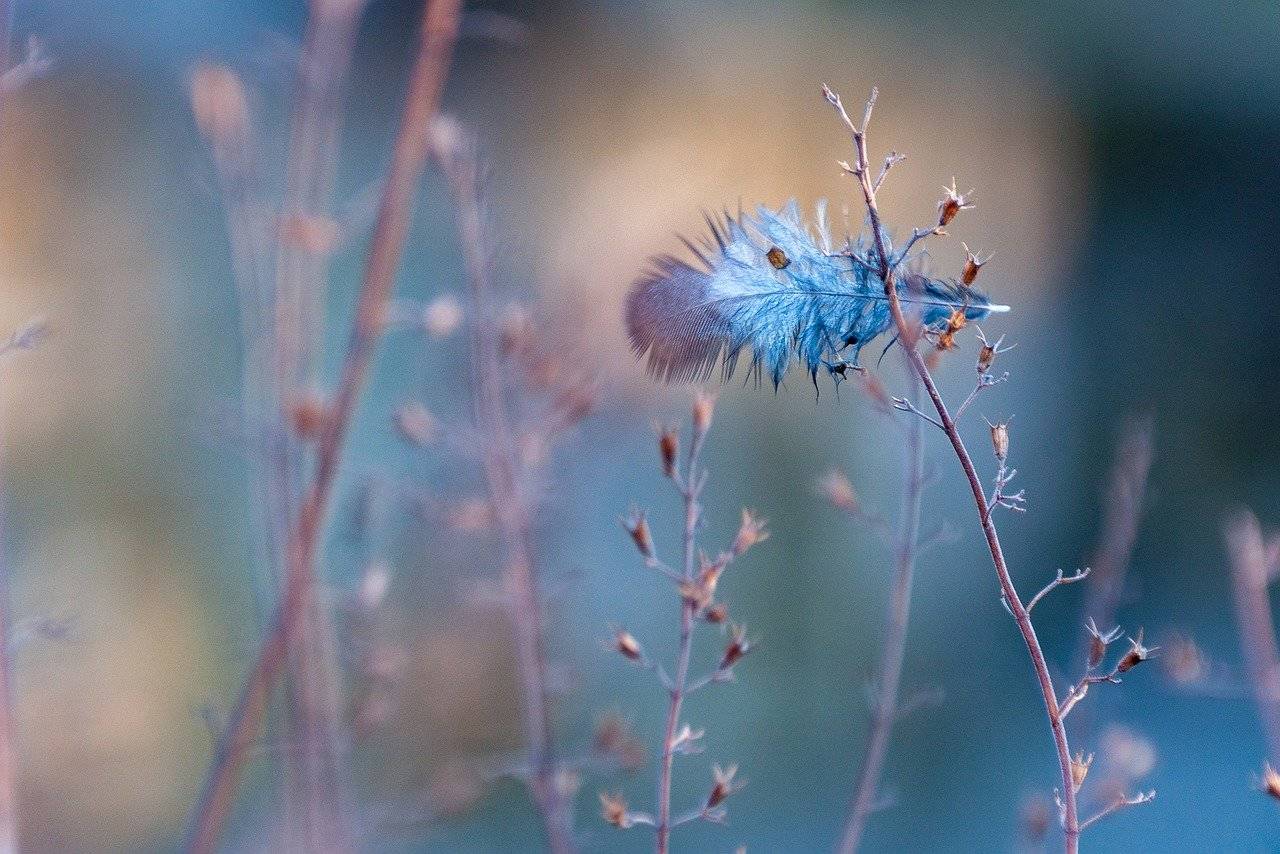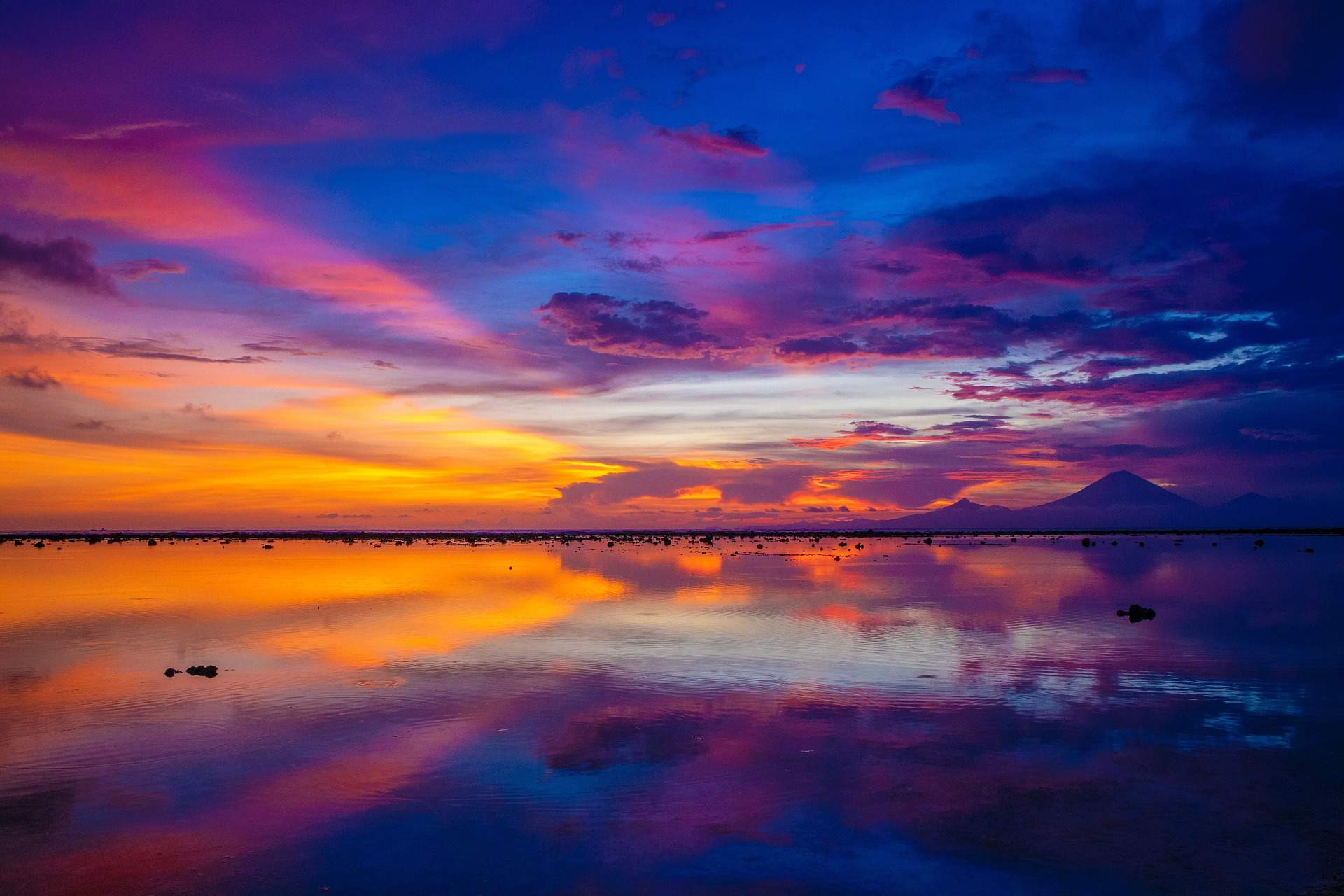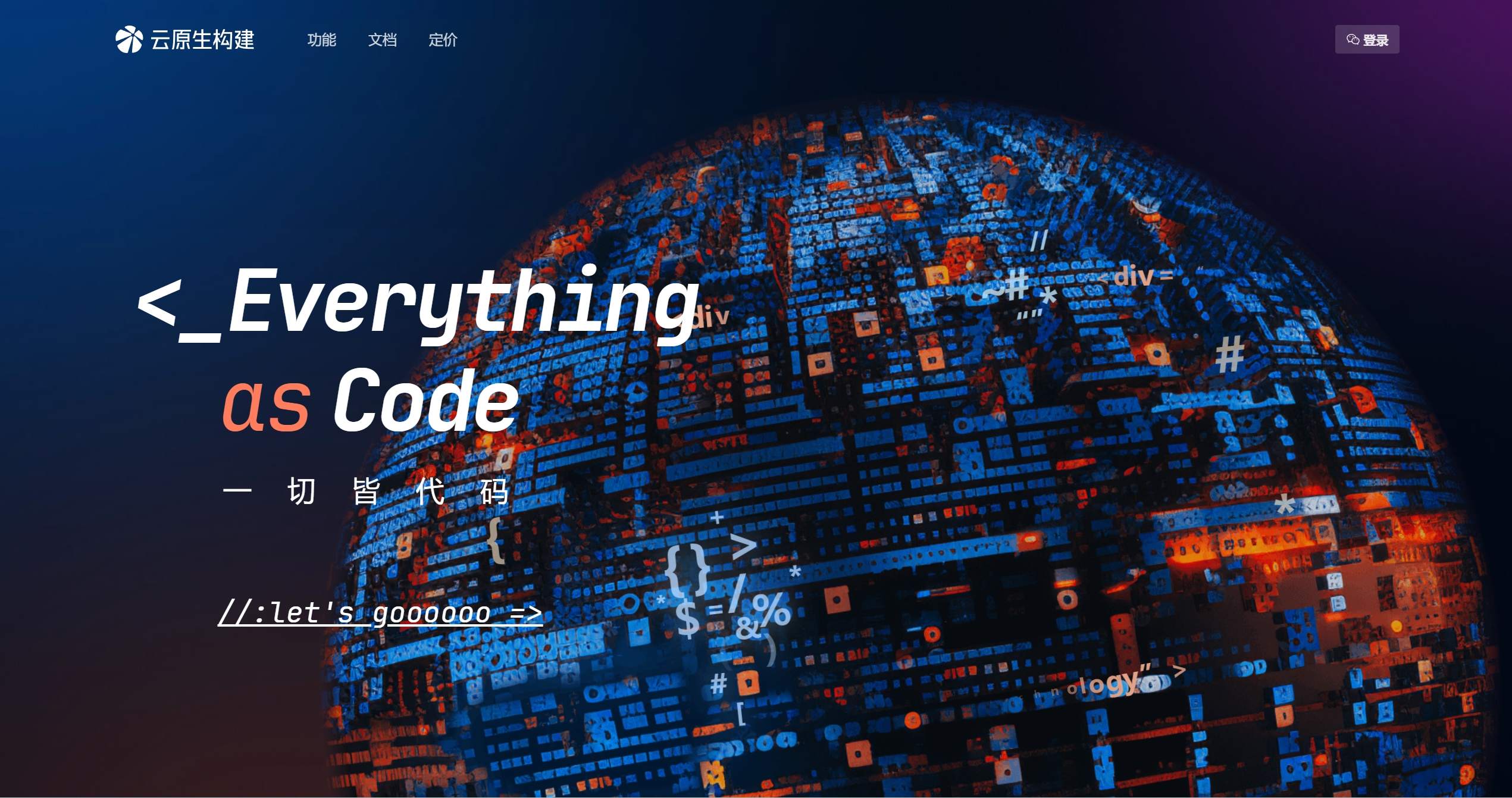关于腾讯云免费SSL证书在IIS部署中提示"证书链中的一个或多个中间证书丢失"的解决办法
2022年03月03日22:00:00起,TrustAsia 根证书签发由 Digicert 根证书变更为 Sectigo 根证书后,有部分同学在Windows Server IIS上部署证书时会遇到”证书链中的一个或多个中间证书”的提示,下面简单记录下问题的解决办法。 下载对应算法的中间证书 注意:下载前请确认证书加密算法。 查看证书加密算法登录腾讯云SSL证书控制台查看,一般为RSA。 下载可点击下方传送门直接下载:RSA格式:传送门ECC格式:传送门 PS:请将证书下载至服务器或下载后复制到服务器 安装中间证书在服务器双击打开中间证书并点击安装证书 存储位置选择本地计算机 选择存储位置点击”将所有的证书都放入下列存储”后点击浏览选择”中间证书颁发机构”后单击下一页 完成导入确认信息后单击完成:显示导入成功即可:
BuyVM配置AnyCast IP
本来打算去申请ASN+IPv6/44自己去配置一个Anycast,后来发现申请ASN的费用超出了预算(奈何囊中羞涩),所以只能转向成本更低的BuyVM家的Anycast VPS。 准备阶段首先你购买三台他们家的VPS,分别位于卢森堡-欧洲,拉斯维加斯-美西,纽约或迈阿密-美东(我买的纽约)。 关于配置:任何配置的VPS都可以,只要你买得到(卢森堡经常会缺货,我购买的时候到是很顺利)。关于位置:官方要求用户在四个区域都要有VPS,但是或许两台也可以?(我没去试,但是一台肯定没有什么意义关于路由:官方介绍的是欧洲访问者将被路由到卢森堡节点;美国访问者将根据他们的位置分别路由到拉斯维加斯,纽约或迈阿密节点;亚洲的访问者将被路由到拉斯维加斯节点,南美访问者将被路由到迈阿密节点等。(PS:实际使用中并不一定是官方介绍的那样,一般会根据路由表来选择路由最近的节点)关于DDOS防御:可以提工单为AnyCast开启DDOS保护,每月5.00美元,由Cloudflare Magic Transit提供支持。 进行阶段申请AnyCast IP登录Stallion控制台点击”联网(n...
群晖设置DDNS并实现腾讯云免费SSL证书的自动申请与部署
本教程仅适用于DSM7.0及以上版本且域名解析托管在腾讯云DNSPod的用户,DSM6.X用户请参考:在DNSPod解析的域名如何设置DDNS(动态域名解析)和群晖部署SSL证书实现HTTPS安全访问进行DDNS设置以及SSL证书部署。 2024年2月28日更新:由于腾讯云 SSL 的自动 DNS 验证需要完成 CAM 授权,请需要同步部署证书的用户在开启 DDNS 前前往腾讯云 SSL 证书控制台手动为你的域名申请免费证书,并选择自动 DNS 验证方式,并在弹出的窗口中完成 CAM 授权。否则将无法完成自动申请证书。PS:仅需要完成授权即可,授权后可以关闭SSL证书控制台页面,不需要真的申请一张证书。 获取腾讯云API密钥1、打开并登录控制台-API密钥 注意这里一定要选择”腾讯云API密钥”而非”DNSPod Token”。 2、点击新建密钥,这里可能会进行安全验证,按照提示验证即可。3、记录密钥SecretId及SecretKey 添加解析记录1、打开并登录解析控制台2、找到对应的域名点击管理,这里以oed.im为例3、设置解析记录点击添加记录填写对应信息后点击...
群晖部署SSL证书实现HTTPS安全访问
若已经申请过证书,可跳过申请SSL证书部分,DSM7.0及以上版本建议使用腾讯云API设置DDNS并自动部署SSL免费证书,具体可参考:群晖设置DDNS并实现腾讯云免费SSL证书的自动申请与部署PS:群晖可一键申请Let’s的免费证书,但家宽一般默认封禁了80/443端口,导致证书无法办法,所以不推荐此方法。 申请SSL证书前往SSL控制台,并填写相关信息打开SSL控制台点击申请免费证书,并填写域名和邮箱PS:这里建议大家选择RSA算法 选择验证方式选择验证方式,建议选择自动添加DNS(若解析在其他服务商请选择DNS验证并自行前往解析服务商添加验证记录) 等待签发点击查看域名验证等待签发即可PS:域名在其他服务商请在添加完验证记录后再执行此步骤 下载证书签发后点击证书详情进行下载注意:选择Nginx下载PS:下载后请将压缩包解压 上传证书并部署打开控制面板打开控制面板,找到安全性→证书 上传证书1、点击新增,选择添加新证书2、导入证书选择导入证书并勾选设为默认证书3、导入证书文件私钥为证书文件夹中.key结尾的文件,证书为证书文件夹中.pem结尾的文件,上传完成后点...
如何使用腾讯云COS+CDN搭建一个属于自己的图床
写这篇文章主要目的是为了解决一些使用建站产品的友友因上传的图片太多导致空间爆满的问题,这里采用腾讯云COS+CDN的方式进行搭建,以便节约成本和风险控制。 创建存储桶 一般来讲新用户开通都会赠送免费额度,详情可查看对象存储:免费额度,若免费额度不够请自行购买,具体可以咨询官网客服。注意:COS回源流量貌似不提供免费额度,请自行前往活动页面或流量包管理页面购买CDN回源流量包,此过程中遇到任何问题均请咨询官网客服。 创建存储桶前往控制台点击“创建存储桶”进行创建。 所属地域:根据需要选择,这里以广州为例名称:根据需要填写,这里以tuchuang为例访问权限:私有读写填写完上述信息点击下一步后再点击下一步(高级设置一般无需填写默认即可)确认信息创建存储桶即可。 创建CDN服务 一般来讲新用户开通会赠送一定量免费额度,若额度不够请前往活动页面或CDN流量包管理页面进行购买。 创建CDN服务前往CDN控制台点击添加域名进行创建。 加速区域:中国境内域名:根据需要填写,可以是主域名下任意域名,不要和网站域名相同。加速类型:CDN网页小文件、IPV6访问:建议开启所属项目:默认...
在DNSPod解析的域名如何添加DNS解析(新手教程)
本教程从两个方面说明如何添加解析记录,分别是网站相关(服务器建站、SSL证书申请、网站建设产品、一键HTTTPS、CDN、开源应用、DDNS)、企业邮箱相关(腾讯企业邮、网易企业邮箱、网易免费企业邮箱、阿里邮箱等)。本教程添加解析所有操作均在DNSPod解析控制台完成,操作前请登录并点击要操作的域名。本教程仅适用于解析托管在腾讯云(DNSPod)上的域名,只谈如何设置解析,不谈建站、开通邮箱。操作过程中遇到任何问题可前往官方群寻求帮助 网站相关服务器建站服务器建站在这里指使用云服务器或轻量应用服务器进行建站,需要将域名解到服务器或轻量应用服务器的公网IP,获取公网IP方法如下: 此处仅演示腾讯云服务器获取方法,其他服务商服务器请自行咨询服务商 获取轻量应用服务器公网IP 云服务器公网IP获取到IP后即可添加解析 添加解析若服务器提供的是IPv4地址,则添加A记录;若提供IPv6地址,则添加AAAA记录;若两者都提供,建议两个记录均添加。(通常服务器仅提供IPv4记录) 主机记录:若直接解析主域名,请填@,若解析子域名,请填对应的值例如www。记录值:服务器公网IP记录类...
如何搭建一个属于自己的网站(超详细)
写这个教程一方面是为了刚入坑的新人们一个指引也是给自己留个备份(万一哪天忘了呢哈哈哈),在这里以腾讯云为例,文内的链接就不带CPS推广了,文章较长,可以点击右侧目录跳转到你想看的地方,嗯,就这样。 前期准备1、考虑好是否想折腾下去,因为建站的途中可能会遇到各种各样的坑。2、注册一个腾讯云账号并完成实名认证,本文所有操作均基于腾讯云,注册地址:传送门。(必须) 注册域名 其实这个不是必须的,不过都建站了,还是注册个玩吧。如果不知道域名是什么可参考:什么是域名? 找到活动页面一般来讲不建议直接在控制台直接注册域名,因为那样会比在活动页面注册贵,虽然贵不了几元,但是能省则省。这里留下两个当前还有效的活动页面给到大家,当然大家也可以去官网自己找。 下述活动均在2021年12月31日结束DNSPod年终回馈感恩有你域名专场特惠这里使用DNSPod年终回馈感恩有你页面进行演示,实际操作中大家请自行对比。 登录域名控制台创建域名信息模板1、打开域名控制台信息模板页面2、点击新建模板并填写相应信息根据实际需要选择类型并填写信息,一般来讲选个人即可,选择类型后选择使用账号信息填写并校对补...
在DNSPod解析的域名如何设置DDNS(动态域名解析)
本教程仅适用于解析托管在DNSPod平台上的域名,其他平台托管的域名请自行通过搜索引擎查找教程。 本教程前两个步骤通用,通过第三方插件或NAS&路由器自带插件设置可参考前两步获取Token&添加记录。 2022年2月15日:补充群晖设置教程 获取DNSPod Token1、打开并登录控制台-API密钥 注意这里一定要选择”DNSPod Token”而非”腾讯云API密钥”。 2、点击创建密钥,这里可能会进行安全验证,按照提示验证即可。3、设置密钥名称,这里根据需要随便填就好。4、记录密钥ID及Token 注意:Token仅在创建时展示一次,忘记的话请重新创建如果用于DDNS请不要设置IP白名单 添加解析记录1、打开并登录解析控制台2、找到对应的域名点击管理,这里以oed.im为例3、设置解析记录点击添加记录填写对应信息后点击保存完成添加。 主机记录:若直接解析主域名,请填@,若解析子域名,请填对应的值例如www。记录值:随便填一个IPv4,例如127.0.0.1(若使用IPv6,请随便填一个IPv6地址,例如fe80::0)记录类型:默认为A...
腾讯待办-入门教程
产品教程 大致写一下以下几个方面:创建待办、分享待办、待办分组、共享分组、订阅待办 创建待办如何快速创建一个待办?通过小程序或App创建创建完成后在列表中点击刚刚创建的待办可以查看或设置任务详情。 通过公众号创建待办 通过公众号创建待办时我们首先要绑定公众号,然后才能继续操作 绑定公众号 通过文字创建待办直接在公众号对话框输入待办内容(例如:“下午三点喝咖啡”)后发送就会自动创建一条待办了,创建后点击查看详情可以查看或设置任务详情。 通过语音创建待办可通过向公众号发送语音的方式创建新的待办,具体请参考: 如何创建周期性任务? 分享待办待办详情页分享在待办详情点击参与人后通过添加联系人或分享(也可以在待办详情页直接分享)的方式添加参与人 注意:1、首次请先通过分享的方式添加参与人,好友接收同时会成为你的联系人,下次可直接通过添加联系人的方式添加参与人。2、通过添加联系人方式添加好友为参与人时好友会收到公众号发出的提醒,只有当好友点击提醒进入小程序接收后方可算完成添加。成员权限说明:只读:成员仅可以查看待办内容可编辑:成员可编辑待办内容l成员权限可以在参与人页面编辑,除此之外在...
腾讯待办-一款待办事项和日程管理的效率工具
腾讯待办是一款待办事项和日程管理的效率工具,能够帮助您高效完成任务和规划时间。支持管理日程、 分类分组、智能识别时间、重复提醒、便携共享协作等高效且实用功能。 产品功能轻松添加待办您可在腾讯待办小程序/公众号/App中方便且快速地创建待办任务,并且快捷设置时间、提醒、待办地点、分类分组、参与人等关键信息,创建待办任务时将智能识别您输入的时间,并为您主动设置时间及提醒,免去冗余的创建步骤。如:下午3点喝咖啡。将为您自动设置当天下午3点准时提醒任务。 多种分享方式创建待办任务时,您可 @ 好友与您共同协作。同时也支持好友 @ 您共同协作。创建待办后可以轻松分享到微信群或聊天中,邀请他人一起参与任务事项,其他人可以选择接受或者拒绝,接受的参与人将会自动接收提醒。同时,您也可以看到参与人的实时任务状态(已完成或未完成)。只要他曾经接收过您的待办,在腾讯待办中您们将成为好友。例如,当您想请他人帮您做一件事项时,怕他人忘记,您可在腾讯待办中创建待办,并将待办事项分享到微信群、朋友圈或聊天中,他人接受后便可收到提醒。此外,还支持分享“我的一天”,与他人分享您今天一天的安...